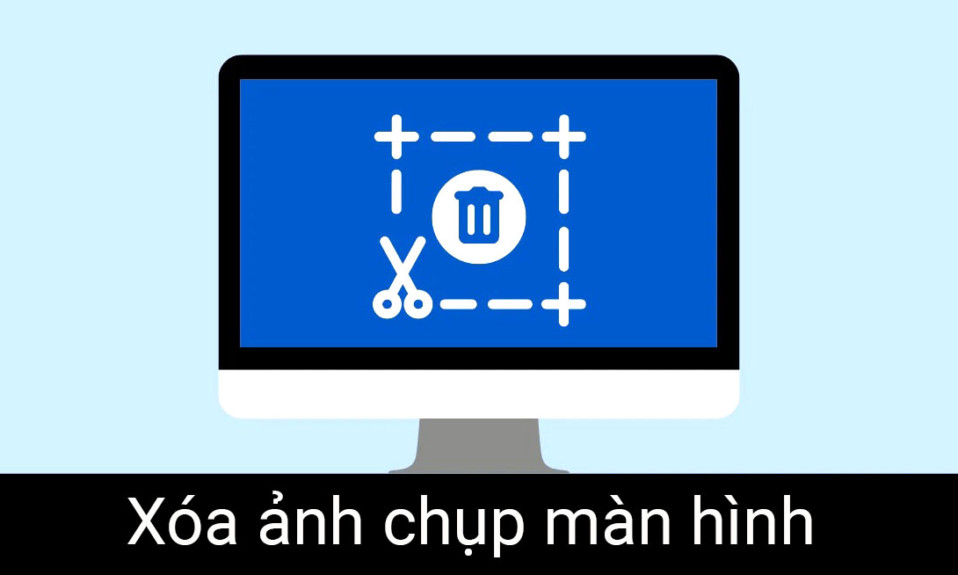
macOS cung cấp công cụ Screenshots dễ sử dụng cho phép bạn chụp ảnh màn hình đã cắt cũng như ảnh toàn màn hình. Ngoài việc chụp chúng dưới dạng hình ảnh, bạn thậm chí có thể ghi lại các hành động mà bạn thực hiện trên máy Mac ở dạng video. Nếu bạn thường xuyên xử lý một loạt ảnh chụp màn hình, thì bạn có thể phải xóa chúng thường xuyên để tránh làm lộn xộn máy Mac của mình với những thứ rác không cần thiết.
Trong bài đăng này, chúng tôi sẽ giải thích vị trí tất cả ảnh chụp màn hình của bạn được lưu trên máy Mac và cách bạn có thể xóa chúng một cách dễ dàng.
Ảnh chụp màn hình được lưu ở đâu trên máy Mac?
Khi bạn chụp ảnh màn hình trên máy Mac, chúng sẽ được lưu dưới dạng file PNG trên màn hình của bạn. Điều này giúp bạn dễ dàng xem ảnh chụp màn hình mà bạn chụp, chỉnh sửa chúng hoặc kéo chúng vào trình duyệt hoặc ứng dụng để chia sẻ chúng theo ý muốn.
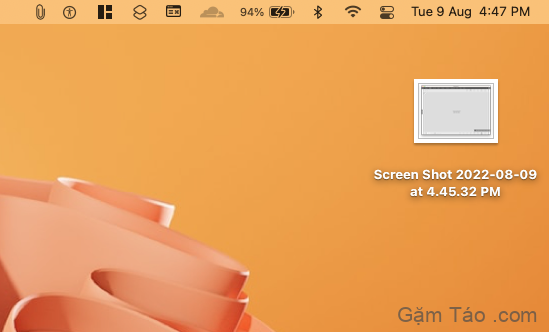
Khi ảnh chụp màn hình được chụp trên máy Mac, bạn sẽ thấy hình thu nhỏ của nó xuất hiện trên màn hình nền với tên “ ScreenShot <ngày> lúc <giờ> ” ngay bên dưới. Khi bạn chụp nhiều ảnh màn hình hơn, bạn sẽ thấy nhiều hình thu nhỏ hơn trên màn hình với các dấu ngày và giờ khác nhau để phân biệt với nhau.
Xóa các shortcut cho ảnh chụp màn hình trên Mac
- Command (⌘) + Xóa: Di chuyển ảnh chụp màn hình vào Thùng rác.
- Option + Command (⌘) + Delete: Xóa vĩnh viễn ảnh chụp màn hình mà không cần chuyển nó vào Thùng rác.
- Control + Command + 0: Chuyển đổi Ngăn xếp trên máy Mac của bạn.
- Nếu bạn muốn chọn tất cả các ảnh chụp màn hình để xóa chúng, bạn có thể chỉ cần nhấp chuột phải hoặc giữ Control khi nhấp vào ngăn xếp Screenshots (bất kể nó có được mở rộng hay không).
Cách xóa ảnh chụp màn hình trên máy Mac
Khi bạn chụp ảnh màn hình trên máy Mac và bạn có thể thấy chúng xuất hiện trên màn hình của mình, thì bạn có thể xóa chúng một cách dễ dàng.
Trường hợp 1: Xóa từng ảnh chụp màn hình một
Để xóa một ảnh chụp màn hình riêng lẻ, bạn sẽ cần xác định vị trí nó bên trong màn hình của mình. Nếu bạn không thể xem rõ ảnh chụp màn hình để xóa chúng, trước tiên hãy nhấp vào ảnh chụp màn hình.
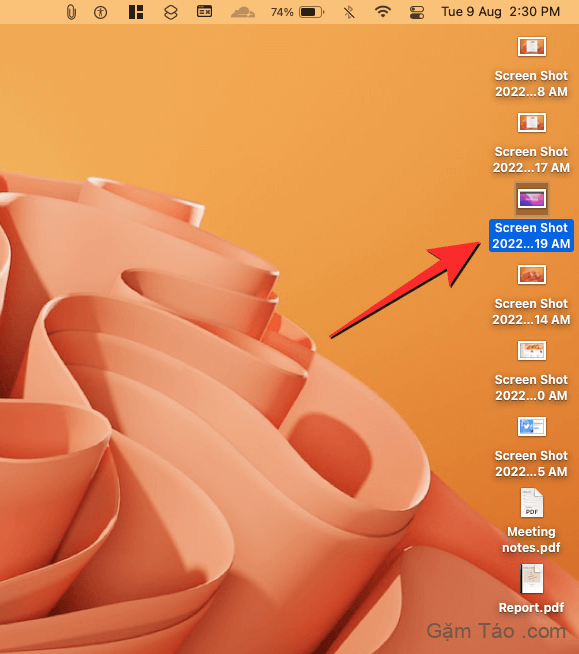
Sau đó, bạn có thể xem trước ảnh chụp màn hình đã chọn bằng cách nhấn phím Space trên bàn phím. Bây giờ bạn sẽ thấy bản xem trước của ảnh chụp màn hình đã chọn trong một chế độ xem lớn hơn.
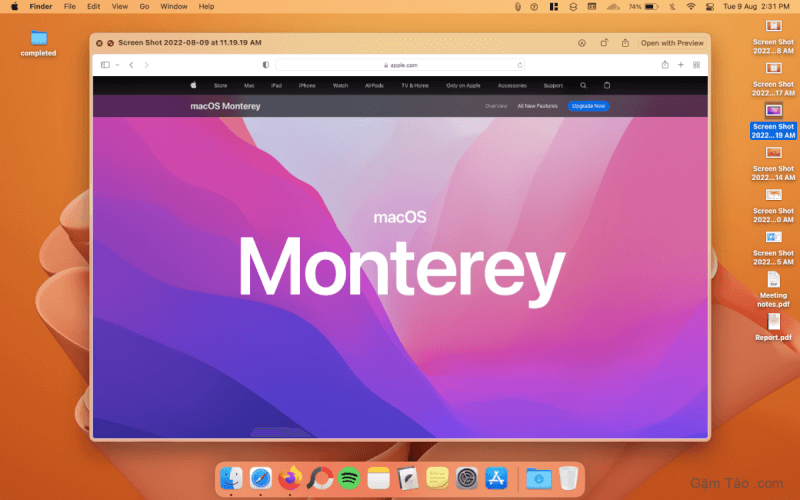
Nếu đây không phải là ảnh chụp màn hình bạn muốn xóa, hãy nhấp vào một file ảnh chụp màn hình khác trên màn hình của bạn và bản xem trước của nó sẽ tự động xuất hiện.
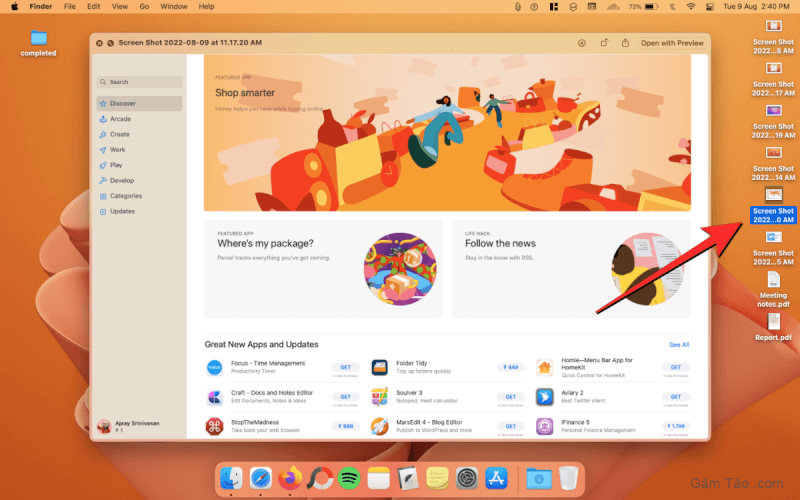
Sau khi tìm thấy ảnh chụp màn hình bạn muốn xóa, bạn có thể chuyển nó vào Thùng rác của máy Mac bằng cách nhấp chuột phải hoặc giữ Control khi nhấp vào file, sau đó chọn Move to Trash từ menu xuất hiện.
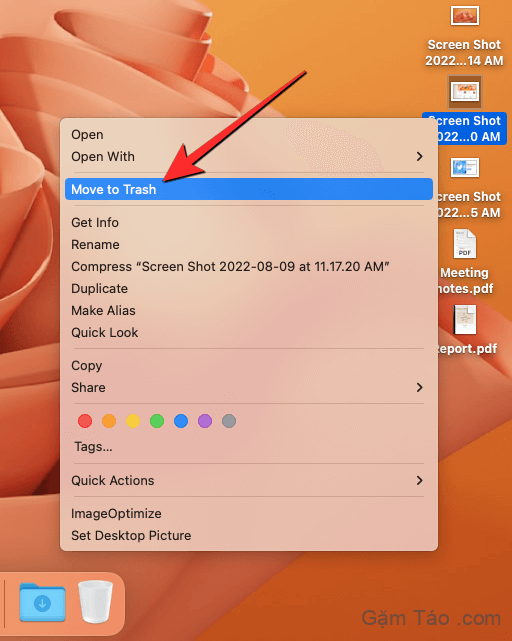
Bạn cũng có thể chuyển ảnh chụp màn hình vào Thùng rác bằng cách sử dụng shortcut Command (⌘) + Xóa trên bàn phím của mình.
Khi bạn gửi file vào Thùng rác, file đó sẽ vẫn chiếm dung lượng trên máy Mac của bạn, trừ khi bạn dọn sạch Thùng rác.
Bạn cũng có thể chọn xóa ảnh chụp màn hình vĩnh viễn mà không cần chuyển nó vào thùng rác bằng cách chọn nó trước rồi sử dụng shortcut Option + Command (⌘) + Delete trên bàn phím của bạn.
Thao tác này sẽ xóa vĩnh viễn ảnh chụp màn hình khỏi máy Mac của bạn và bạn sẽ không thể truy cập chúng sau này.
Trường hợp 2: Xóa nhiều ảnh chụp màn hình
Nếu bạn có một loạt ảnh chụp màn hình nằm xung quanh màn hình của máy Mac, bạn sẽ cần một cách để lọc ảnh chụp màn hình của mình khỏi các file khác trên màn hình của bạn. Bạn có thể thực hiện việc này bằng cách sử dụng công cụ Ngăn xếp tổ chức các file trên màn hình của bạn thành các nhóm loại file. Bạn có thể sử dụng công cụ này để tìm tất cả các ảnh chụp màn hình được lưu trên màn hình của bạn một cách dễ dàng.
Để xem tất cả các ảnh chụp màn hình trên màn hình của bạn, hãy nhấp chuột phải hoặc giữ Control khi nhấp vào một không gian trống trên màn hình. Khi menu xuất hiện, hãy chọn Use Stacks .
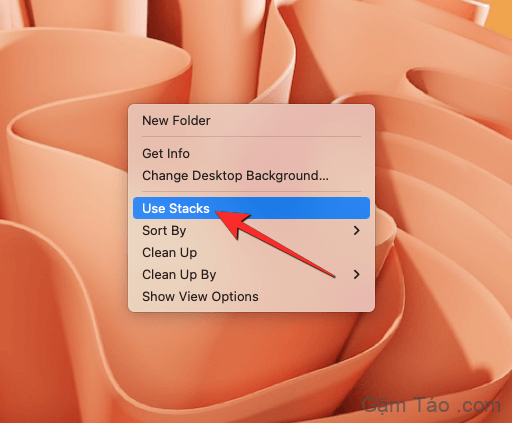
Bạn cũng có thể chuyển đổi Ngăn xếp trên máy Mac bằng shortcut Control + Command + 0 trên bàn phím.
Khi bạn làm điều đó, máy Mac sẽ sắp xếp lại các mục trên màn hình của bạn thành các nhóm gồm các loại file khác nhau. Tại đây, hãy nhấp vào ngăn xếp Ảnh chụp màn hình xuất hiện giữa các ngăn xếp khác trên màn hình của bạn.
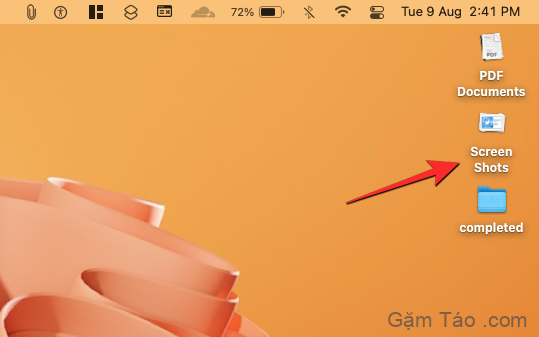
Bây giờ, ngăn xếp sẽ mở rộng để hiển thị cho bạn tất cả các ảnh chụp màn hình được lưu trên màn hình của bạn.
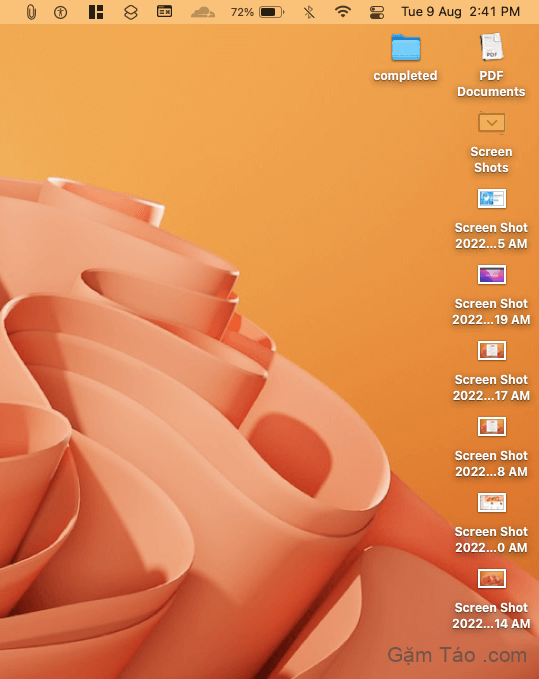
Bạn có thể nhấp và kéo để chọn nhiều ảnh chụp màn hình từ đây hoặc sử dụng phím Command trên bàn phím và nhấp vào nhiều file để chọn chúng.
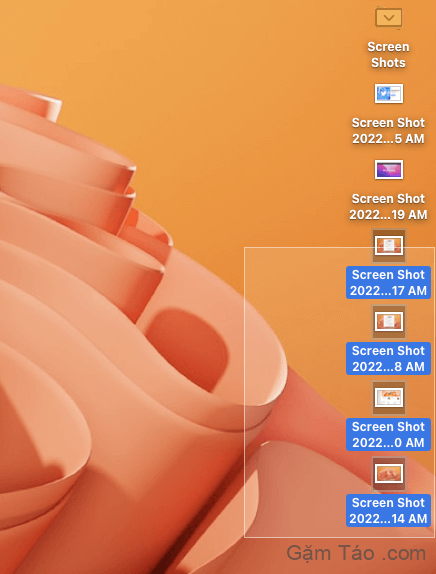
Để xóa ảnh chụp màn hình đã chọn và chuyển chúng vào Thùng rác, hãy nhấp chuột phải hoặc giữ Control khi nhấp vào bất kỳ file nào đã chọn rồi chọn Move to Trash từ menu xuất hiện.
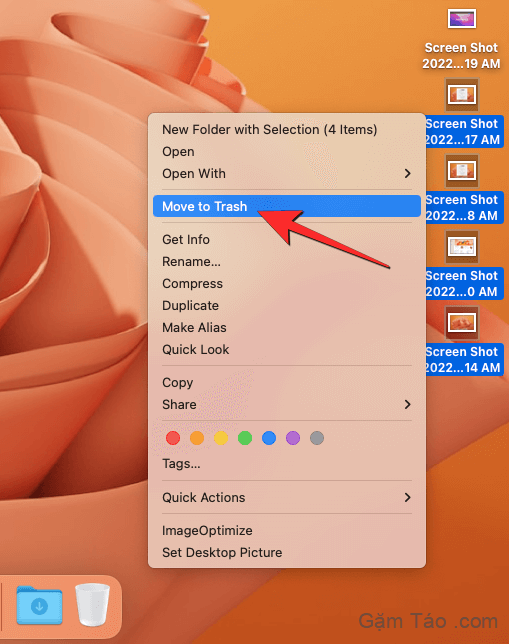
Bạn cũng có thể chuyển ảnh chụp màn hình vào Thùng rác bằng cách sử dụng shortcut Command (⌘) + Xóa trên bàn phím của mình.
Nếu bạn muốn chọn tất cả các ảnh chụp màn hình để xóa chúng, bạn có thể chỉ cần nhấp chuột phải hoặc giữ Control khi nhấp vào ngăn xếp Ảnh chụp màn hình (bất kể nó có được mở rộng hay không).
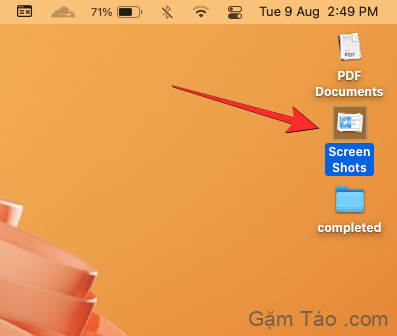
Sau đó, bạn có thể chọn Move to Trash từ menu.
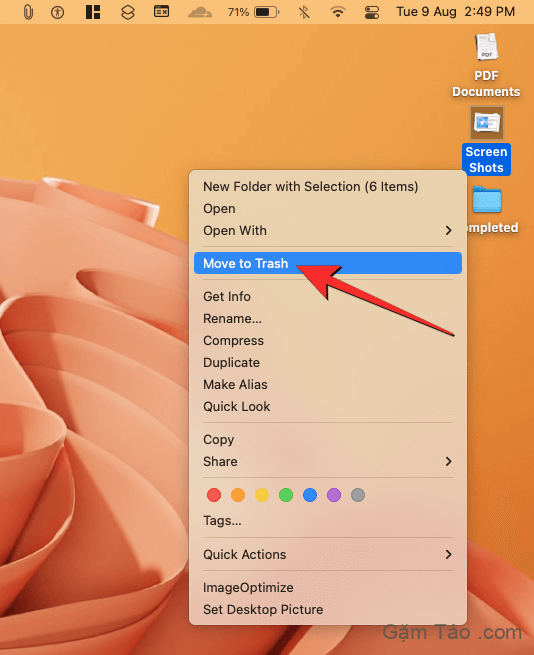
Bạn có thể xóa vĩnh viễn nhiều ảnh chụp màn hình mà không cần chuyển chúng vào Thùng rác bằng cách sử dụng shortcut Option + Command (⌘) + Delete trên bàn phím của mình.
Cách tìm vị trí ảnh chụp màn hình trên máy Mac
Nếu ảnh chụp màn hình của bạn không được lưu trên màn hình máy Mac, bạn có thể phải tìm cách xác định vị trí chúng trước khi có thể xóa chúng. Bạn có thể tìm thấy vị trí của ảnh chụp màn hình của mình bằng hai phương pháp bên dưới.
Phương pháp # 1: Từ các tùy chọn ảnh chụp màn hình
Cách dễ nhất để tìm nơi lưu ảnh chụp màn hình của bạn là truy cập vào công cụ Screenshots trên máy Mac của bạn. Để truy cập ứng dụng Ảnh chụp màn hình trên máy Mac, hãy sử dụng shortcut Shift + Command + 5 trên bàn phím của bạn.
Thao tác này sẽ mở công cụ Screenshots ở cuối màn hình. Tại đây, hãy nhấp vào hộp Options .
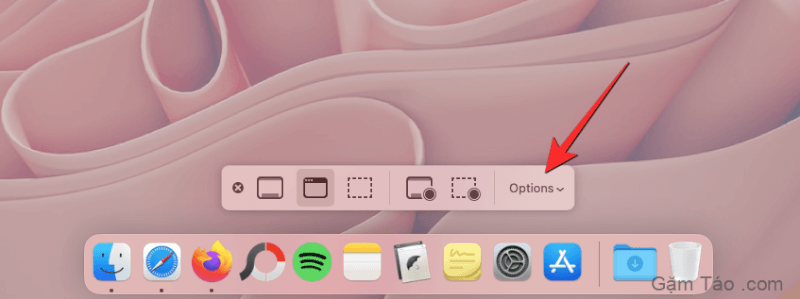
Trong menu xuất hiện tiếp theo, bạn sẽ thấy một loạt các thư mục / vị trí trong phần “Save to”.
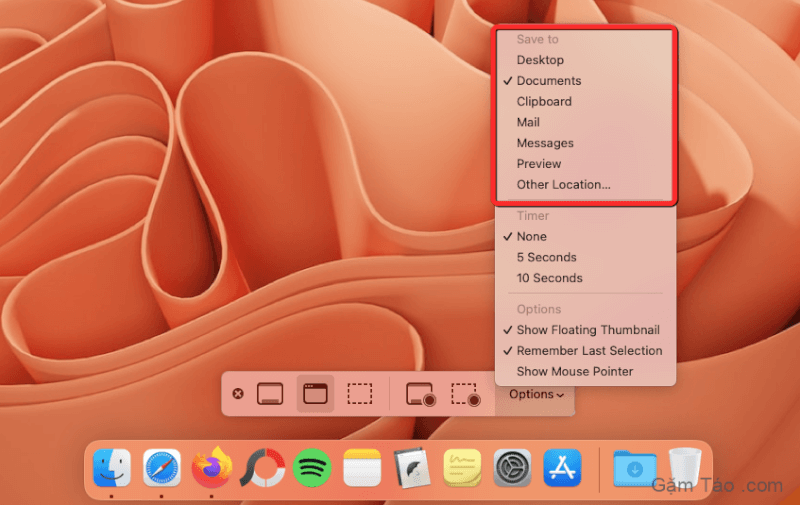
Thư mục / vị trí có dấu tích ở bên trái là nơi lưu ảnh chụp màn hình trên máy Mac của bạn. Trong ảnh chụp màn hình bên dưới, chúng ta có thể thấy rằng có một dấu tích bên cạnh Tài liệu bên trong “Save to”.
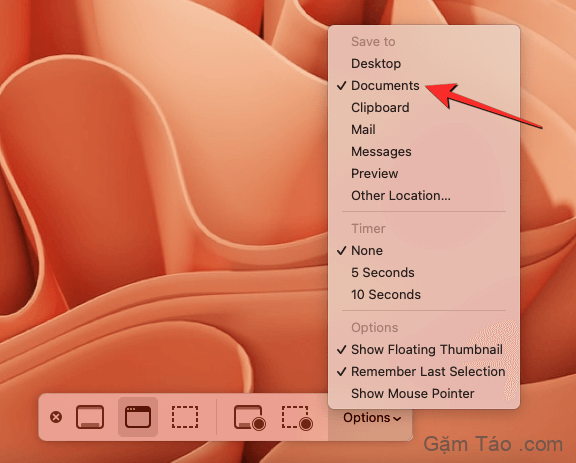
Điều này có nghĩa là ảnh chụp màn hình của bạn đang được lưu trong thư mục Documents. Để truy cập ảnh chụp màn hình của bạn, bạn có thể mở ứng dụng Finder trên máy Mac của mình.
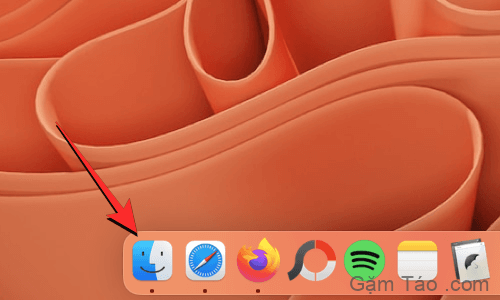
Bên trong Finder, hãy chuyển đến thư mục chứa ảnh chụp màn hình của bạn. Trong trường hợp này, nó là thư mục Documents . Bây giờ bạn sẽ thấy tất cả ảnh chụp màn hình của mình trong thư mục này.
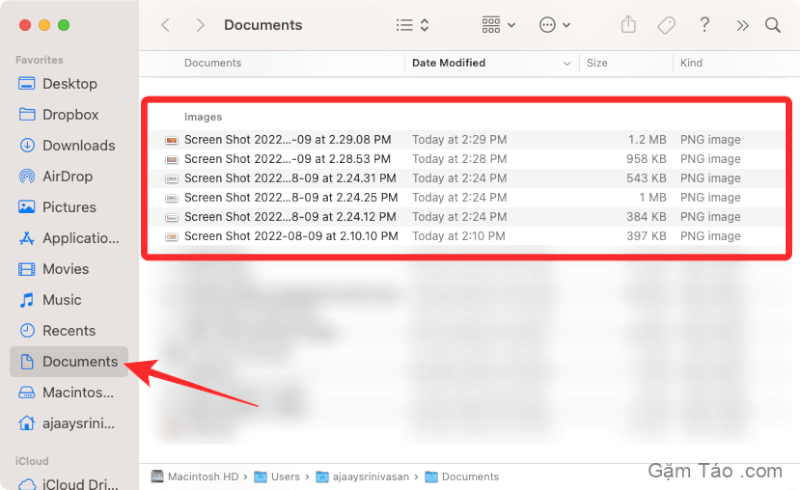
Từ đây, bạn có thể chọn các ảnh chụp màn hình riêng lẻ hoặc nhiều ảnh và xóa chúng bằng cách nhấp chuột phải hoặc nhấp Control khi nhấp vào và chọn Move to Trash từ menu xuất hiện.
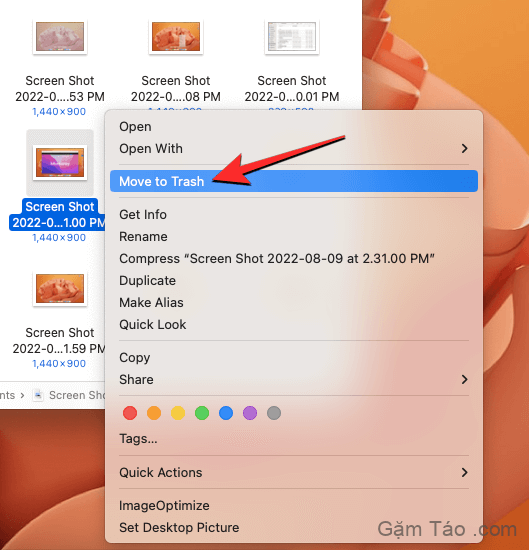
Bạn cũng có thể sử dụng shortcut Command (⌘) + Delete để chuyển chúng vào Thùng rác hoặc shortcut Option + Command (⌘) + Delete để xóa chúng vĩnh viễn.
Phương pháp # 2: Từ Spotlight trên Mac
Một cách khác để định vị ảnh chụp màn hình của bạn trên máy Mac là sử dụng tính năng Spotlight cho phép bạn tìm kiếm bất kỳ ứng dụng hoặc file nào có sẵn trên thiết bị của bạn. Để bắt đầu, hãy sử dụng shortcut Command + Space trên bàn phím của bạn để mở Spotlight.
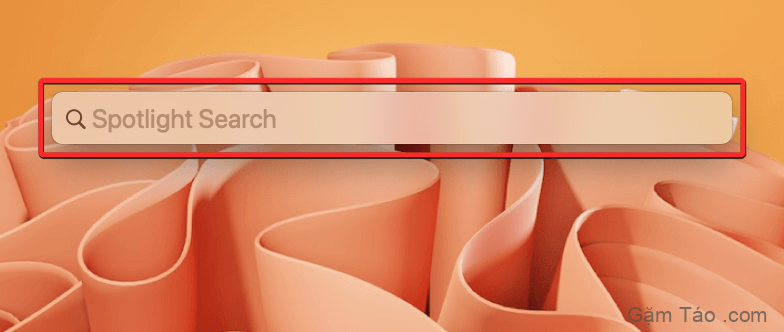
Khi Spotlight mở ra, bạn sẽ thấy một thanh tìm kiếm trống trên màn hình. Tại đây, hãy nhập “ Screenshot ” bằng bàn phím của bạn.
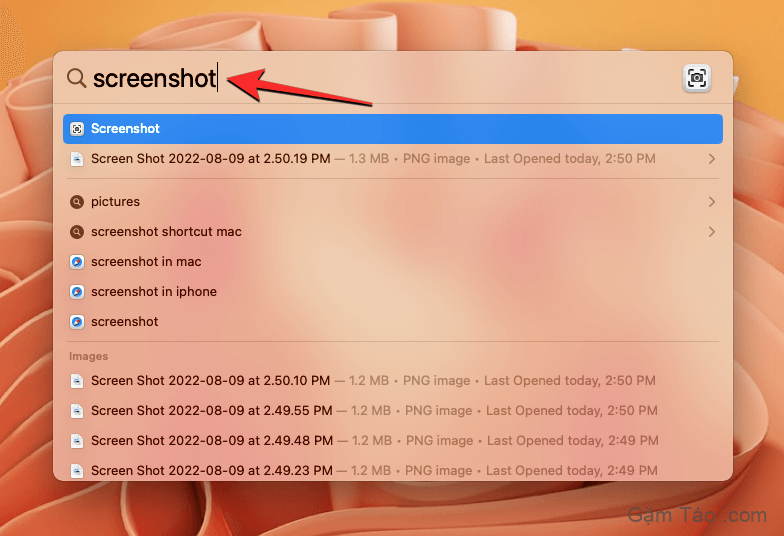
Bạn sẽ thấy kết quả tìm kiếm với ảnh chụp màn hình được chụp gần đây nhất ở trên cùng và một số ảnh chụp màn hình được chụp gần đây bên trong phần Hình ảnh.
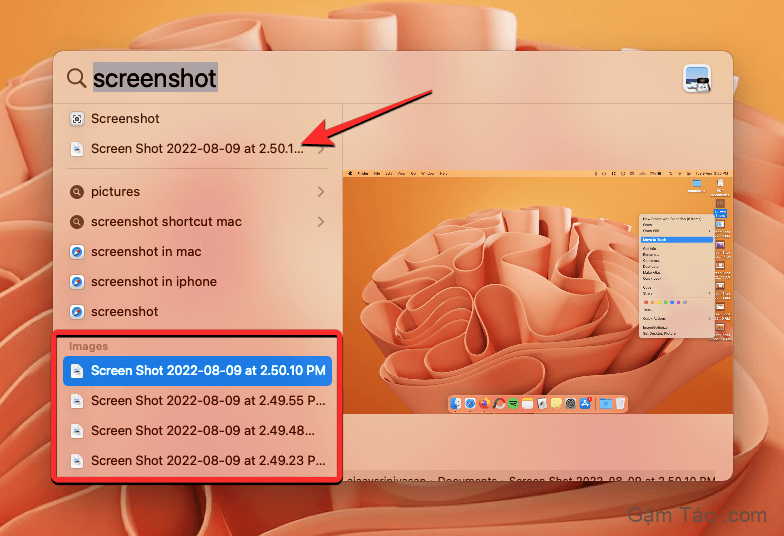
Bạn có thể sử dụng các phím mũi tên lên và xuống trên bàn phím để xem trước ảnh chụp màn hình. Bản xem trước sẽ xuất hiện trên khung bên phải khi bạn duyệt qua kết quả tìm kiếm.
Khi bạn tìm thấy ảnh chụp màn hình bạn muốn xóa, hãy nhấn và giữ phím Command trên bàn phím, sau đó nhấp vào ảnh chụp màn hình từ trong Tìm kiếm Spotlight.
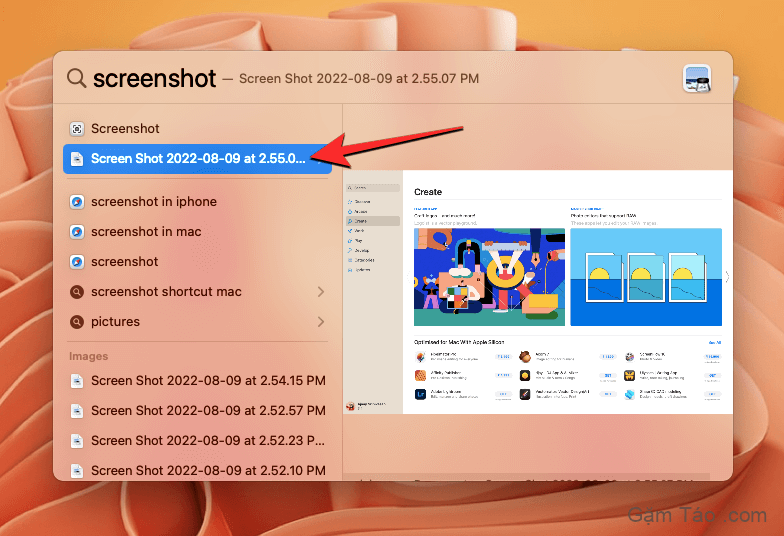
macOS bây giờ sẽ mở vị trí của ảnh chụp màn hình đã chọn bên trong ứng dụng Finder. Bạn sẽ thấy các ảnh chụp màn hình khác trên cùng một thư mục nếu bạn đã chụp chúng trước đó.
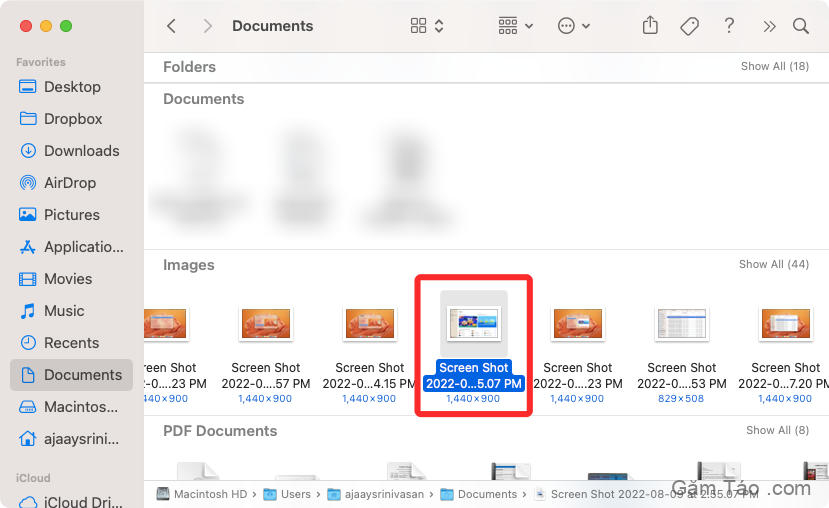
Bây giờ bạn có thể chọn các file ảnh chụp màn hình mà bạn muốn xóa. Để chọn nhiều ảnh chụp màn hình, hãy giữ phím Command trên bàn phím và nhấp vào ảnh chụp màn hình bạn muốn xóa.
Khi bạn đã chọn các ảnh chụp màn hình cần thiết, hãy nhấp chuột phải hoặc nhấp chuột Control vào bất kỳ file nào đã chọn và nhấp vào Move to Trash từ menu mục bổ sung.
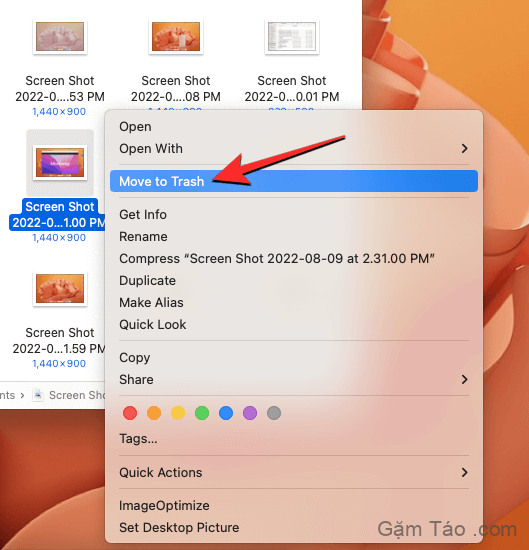
Bạn cũng có thể sử dụng shortcut Command (⌘) + Delete để chuyển chúng vào Thùng rác hoặc shortcut Option + Command (⌘) + Delete để xóa chúng vĩnh viễn.
Đó là tất cả những gì bạn cần biết về cách xóa ảnh chụp màn hình trên máy Mac.




